Windows fournit des barres d'outils prédéfinies auxquelles vous pouvez accéder via Windows Barre des tâches. L'une de ces barres d'outils est la Barre d'outils d'adresse. La barre d'outils d'adresse fournit l'accès direct à un site Web à partir de la barre des tâches Windows. La barre d'outils d'adresses utilise le navigateur Web par défaut pour accéder aux sites Web.
Dans cet article, nous suivrons certaines étapes sur comment afficher et utiliser la barre d'outils d'adresses dans Windows 10 :
Étape 1:
Faites un clic droit sur la barre des tâches Windows. Allez dans "Barres d'outils" et cliquez sur la barre d'outils "Adresse".
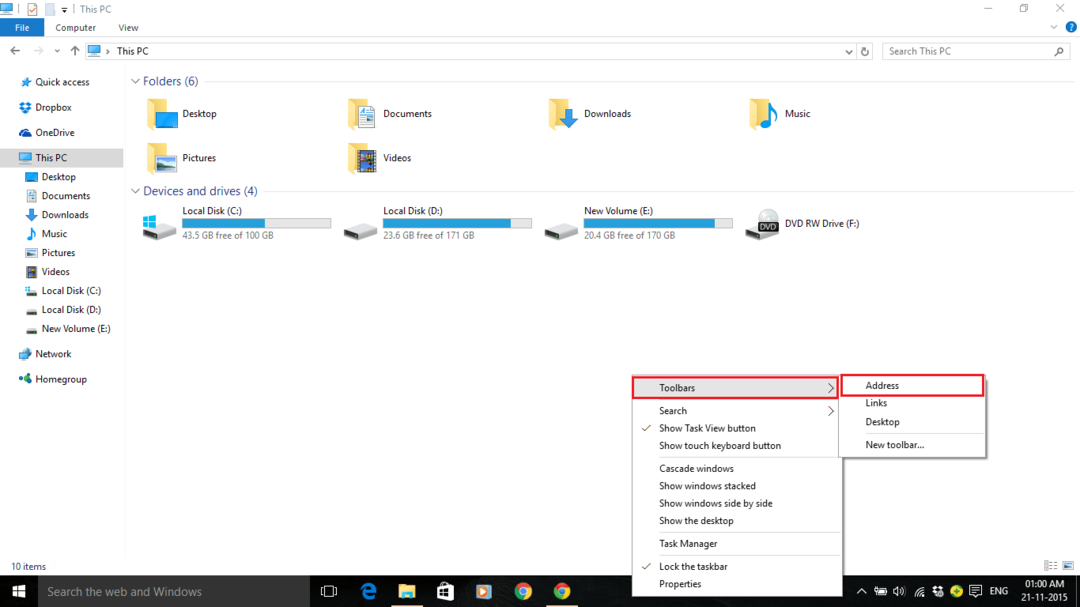
La barre des tâches Windows s'affichera désormais dans la barre d'outils d'adresse.
Étape 2:
Si vous souhaitez modifier la taille de la barre d'outils, vous devez décocher si votre Barre des tâches Windows est verrouillé.
Si votre barre des tâches est verrouillée, vous pouvez la supprimer en cliquant avec le bouton droit sur la barre des tâches Windows et en cliquant sur « Verrouiller la barre des tâches ».
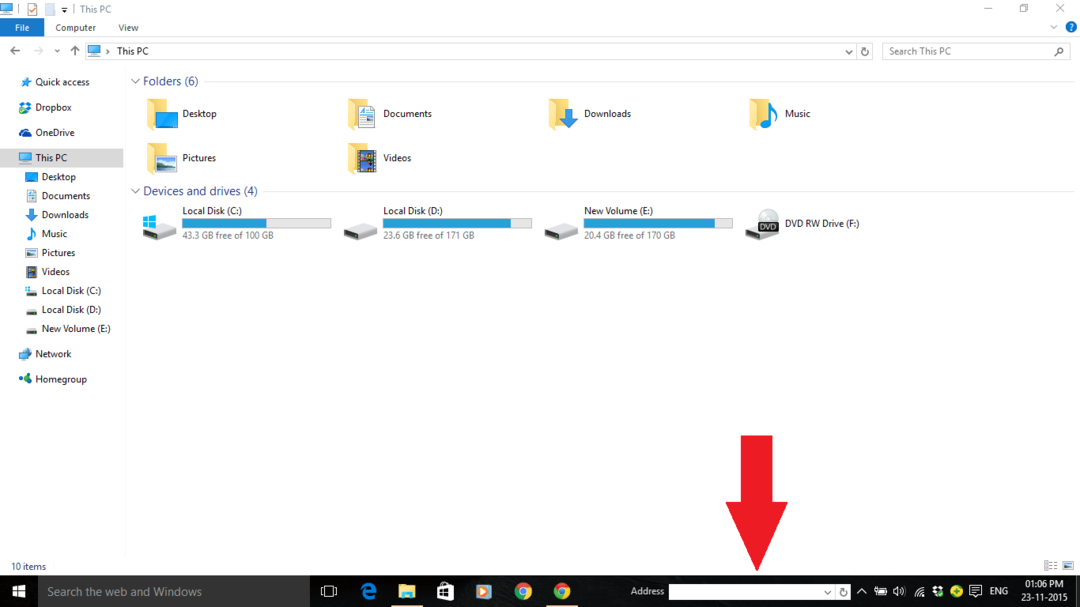
Par conséquent, votre barre des tâches Windows sera déverrouillée.
Étape 3:
Maintenant, vous pouvez faire glisser la barre d'outils d'adresse vers les icônes épinglées sur la barre des tâches Windows pour la faire apparaître plus grande.
Vous pouvez également utiliser le bouton « Drop down » et le bouton « Actualiser » dans la barre d'outils d'adresse pour « afficher l'historique de sites Web accessibles via le navigateur Web par défaut » et « actualiser le site Web actuel dans le navigateur Web » respectivement.
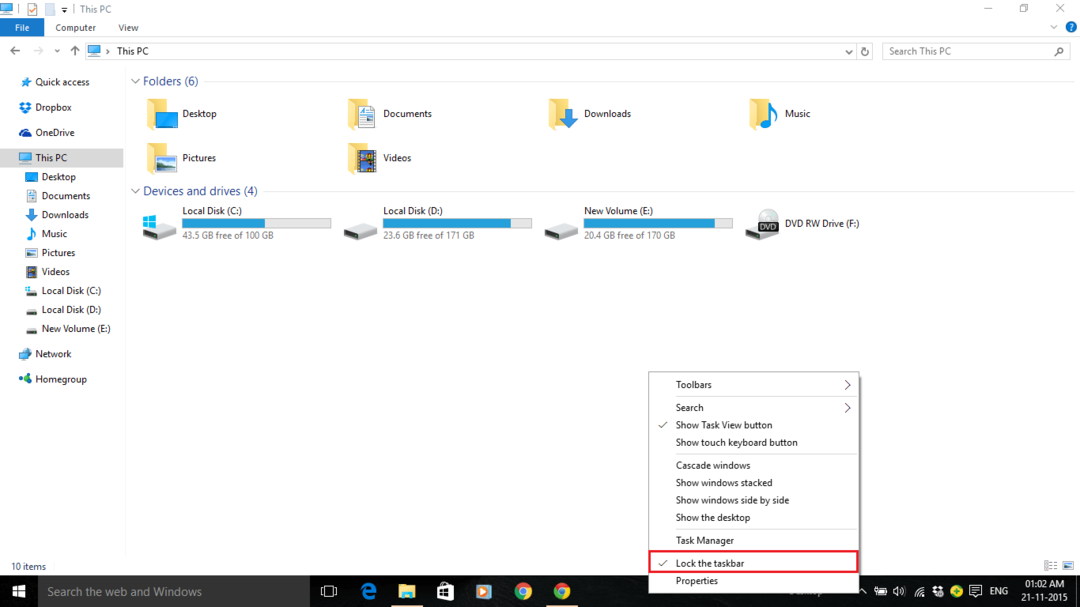
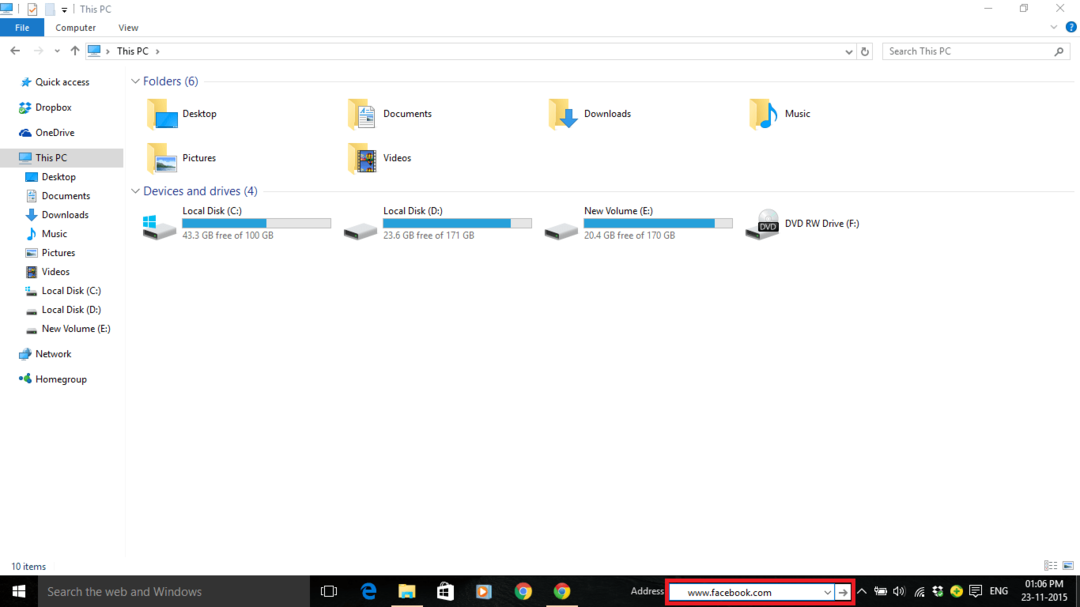
Étape 4:
Pour accéder à un site Web via la barre d'outils d'adresse, entrez l'URL (Uniform Resource Locator) d'un site Web particulier et appuyez sur la touche "Entrée".
Par exemple, nous avons entré l'URL de Facebook, c'est-à-dire www.facebook.com.
Maintenant, le site Web s'ouvrira via le navigateur Web par défaut spécifié par l'utilisateur.
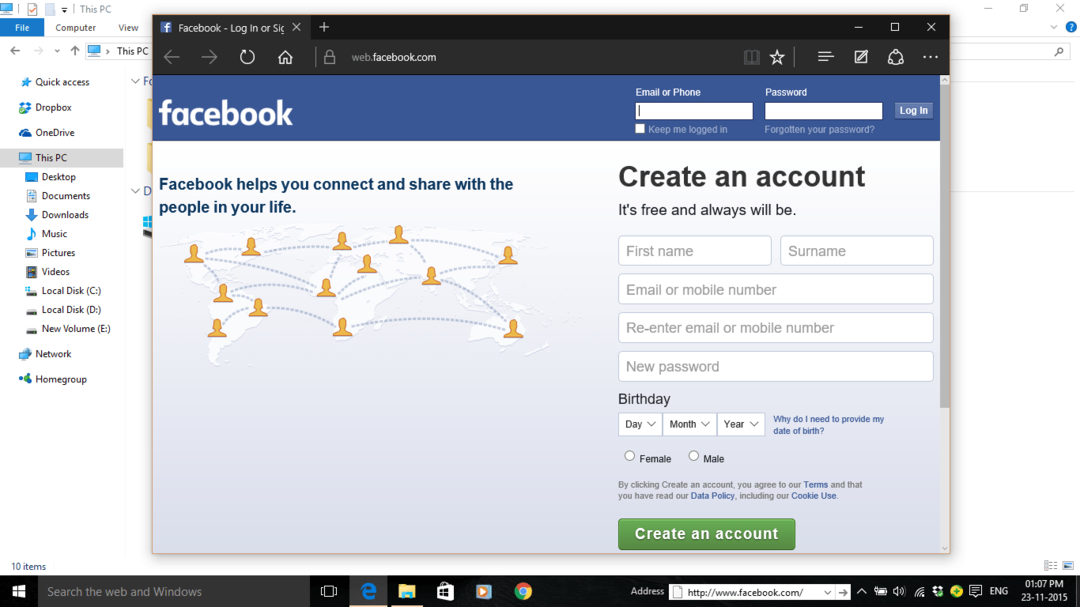
Par exemple, « Edge » est actuellement le navigateur Web par défaut de notre système. Ainsi, le site Web s'ouvrira via le Bord navigateur Internet.


